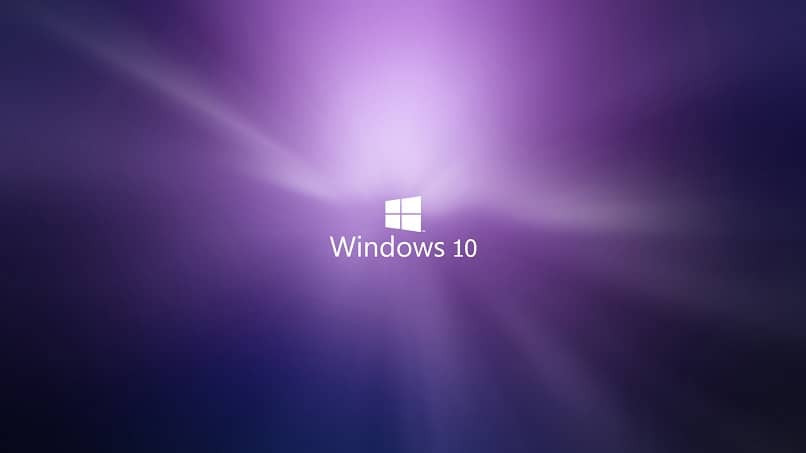
Wady techniczne znalezione w systemie operacyjnym Windows mają rozwiązanie i na pewno przyniesie Ci to ulgę. Na przykład dzisiaj porozmawiamy o tym, jak naprawić błąd parametr nie jest poprawny w systemie Windows, łatwo i prosto. Ale najpierw porozmawiamy o tym, co oznacza ten błąd, a następnie wyjaśnimy rozwiązania krok po kroku, aby było zrozumiałe.
Jaki jest błąd, gdy parametr jest nieprawidłowy?
Ta wada zwykle pojawia się w systemach Windows 7, 8,10 zapobiegających wejść do urządzenia i otworzyć pliki i dane na komputerze czy to laptop, czy komputer stacjonarny. Głównie dysk zewnętrzny, karta pamięci SD i dysk flash USB są narażone na uszkodzenie systemu plików i błędy lub uszkodzone sektory. Poniżej wyjaśniamy, co zrobić, aby naprawić ten dość żmudny błąd za pomocą dwóch skutecznych i bezpiecznych metod dla systemu operacyjnego Windows.
Dwa rozwiązania, aby naprawić parametr, to nieprawidłowy błąd w systemie Windows 10
Świadomość, że istnieje rozwiązanie przedstawionego przez ciebie błędu, jest ulgą, którą z pewnością będziesz chciał wprowadzić w życie, jako sugestię, którą powinieneś uważnie przestrzegać.
- Rozwiązanie 1 – Zastosuj wiersz polecenia CHKDSK.
- Podłącz wymienny dysk twardy, dysk USB lub kartę SD do komputera.
- Wprowadź wiersz polecenia, przechodząc do wyszukiwarki systemu Windows, która znajduje się w lewym dolnym rogu ekranu. Tam napiszesz „cmd”, otworzy się okno, w którym pojawi się wiersz poleceń, kliknij tam. Jeśli nie naciśniesz jednocześnie klawiszy Windows + R.
- W oknie wiersza polecenia wpisz następujące polecenie chkdsk E: / f / r. Tutaj musisz zmienić literę E na literę dysku wymiennego lub pamięci USB.
- Naciśnij enter i poczekaj, aż polecenie zostanie uruchomione w systemie.
To ćwiczenie ma na celu sprawdzenie i naprawę awarii systemu plików, błędów i uszkodzonych obszarów na zewnętrznym dysku twardym lub USB. Również naprawienie tego błędu zapobiegnie wyświetlaniu komunikatu o błędzie Parametr nie jest poprawny w systemie operacyjnym Windows.
- Rozwiązanie 2 – Odzyskaj pliki i sformatuj wymienny dysk twardy lub pamięć USB.
Jeśli powyższa metoda nie zadziałała, pozostawiamy Ci drugą możliwość poprawienia błędu „Parametr jest nieprawidłowy w systemie Windows”.
Aby sformatować zewnętrzny dysk twardy, wykonamy następujące kroki, wykonaj je uważnie, aby uniknąć pomyłki.
- Podłącz dysk wymienny lub zewnętrzny do komputera.
- Poszukaj dysku zewnętrznego w eksploratorze plików systemu Windows, a gdy go znajdziesz, kliknij prawym przyciskiem myszy i wybierz opcję „Format” do później «Akceptuj».
- Formatowanie zostanie wykonane automatycznie i szybko.
- Po wykonaniu formatowania plik utwórz nowy system plików dysku lub pamięci, naprawianie wszelkich błędów.
Teraz wyjaśnimy, jak krok po kroku odzyskać pliki z wymiennego dysku twardego z błędem „Niepoprawny parametr” w systemie Windows.
- Aby odzyskać wszystkie dane, musisz użyć Kreatora odzyskiwania danych EaseUS na swoim komputerze, aby uruchomić odzyskiwanie plików na dysku wymiennym.
- Połącz zewnętrzny dysk twardy z komputerem, a następnie otwórz EaseUS Kreator odzyskiwania danych.
- Spowoduje to otwarcie okna, w którym pojawi się dysk twardy, który chcesz odzyskać, gdy go zobaczysz, wybierz opcję „Skanuj”.
- Kreator odzyskiwania danych EaseUS wykona szybkie skanowanie dysku.
- Później oprogramowanie rozpocznie proces wyszukiwania utraconych plików, które utracą swoją nazwę lub ścieżkę.
- Nie przerywaj procesu skanowania bez powodu do uruchamiania pełnego skanowania.
- Po zakończeniu procesu skanowania odfiltruj wybrane pliki za pomocą opcji „Filtruj”.
- Następnie zaznacz pliki, które chcesz odzyskać i naciśnij opcję «Odzyskaj, zostanie to zrobione szybko.
- Aby uniknąć nadpisywania danych, zaleca się zapisywanie odzyskanych plików w innym miejscu niż ten sam dysk twardy.
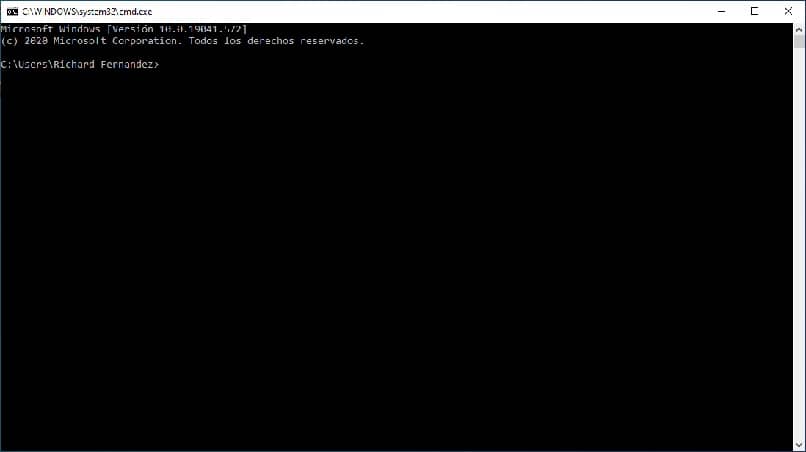
Są to dwie metody, które musisz naprawić, błąd niewłaściwego parametru w systemie Windows 10, te dwa procesy są gwarantowane. Mamy nadzieję, że ta edukacyjna i intuicyjna sekcja okaże się bardzo przydatna. głównym celem jest przygotowanie i nauczanie Rozwiązania informatyczne.

